win10系统开启热点的步骤 win10系统如何设置热点
更新时间:2023-06-30 15:08:06作者:jiang
win10系统开启热点的步骤,在如今高度互联的时代,无线网络的便利性越来越受到人们的重视,而在Win10系统中,开启热点功能也变得异常简单。要开启热点,首先我们需要点击任务栏右下角的网络图标,选择“网络和Internet设置”。接着在打开的窗口中,点击“移动热点”选项。在“移动热点”页面中,我们可以看到“共享我的互联网连接”选项,将其开启。然后我们可以自定义热点的网络名称和密码。最后点击“启动”按钮即可开始使用Win10系统的热点功能。通过这些简单的步骤,我们可以轻松地在Win10系统中设置热点,实现随时随地的无线上网需求。
1、使用快捷键“win+i”进入windows设置。
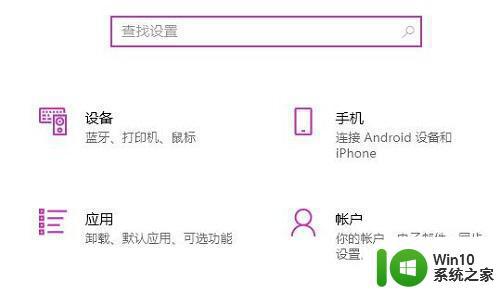
2、然后找到进入“网络和Internet”。
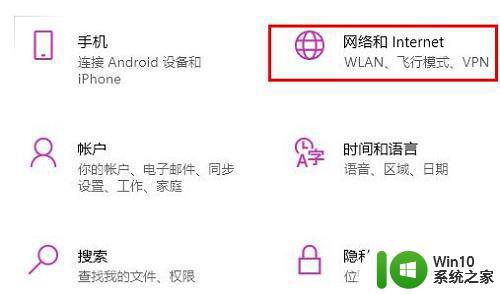
3、最后在左侧任务栏中点击“移动热线”将“移动热点“”打开即可。
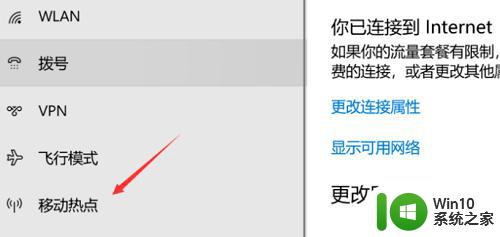
以上就是win10系统开启热点的全部步骤,需要的用户可以按照小编的步骤进行操作,希望这能对大家有所帮助。
win10系统开启热点的步骤 win10系统如何设置热点相关教程
- win10系统如何开热点 win10开热点设置步骤
- win10系统怎么设置虚拟wifi热点 Win10系统如何设置虚拟WiFi热点
- w10系统没有显示热点如何处理 w10系统如何开启热点功能
- 今日热点怎么删除win10系统卸载今日热点的方法 win10系统删除今日热点的方法
- win10自带热点不能开启的原因及对策 如何解决win10系统无法开启热点问题
- win10怎么开热点给手机用 win10开热点给手机用的步骤
- win10不能连手机热点 Win10系统无法识别手机热点怎么处理
- win10热点 无法开启 win10无法设置移动热点怎么办
- 笔记本电脑win10系统做热点设置方法 win10笔记本电脑如何设置热点
- 电脑的win10系统没有移动热点了怎么恢复 电脑win10系统移动热点丢失如何找回
- w10电脑建立移动热点的方法 w10系统如何建立移动热点
- win10设置热点的方法 win10如何设置无线热点
- 蜘蛛侠:暗影之网win10无法运行解决方法 蜘蛛侠暗影之网win10闪退解决方法
- win10玩只狼:影逝二度游戏卡顿什么原因 win10玩只狼:影逝二度游戏卡顿的处理方法 win10只狼影逝二度游戏卡顿解决方法
- 《极品飞车13:变速》win10无法启动解决方法 极品飞车13变速win10闪退解决方法
- win10桌面图标设置没有权限访问如何处理 Win10桌面图标权限访问被拒绝怎么办
win10系统教程推荐
- 1 蜘蛛侠:暗影之网win10无法运行解决方法 蜘蛛侠暗影之网win10闪退解决方法
- 2 win10桌面图标设置没有权限访问如何处理 Win10桌面图标权限访问被拒绝怎么办
- 3 win10关闭个人信息收集的最佳方法 如何在win10中关闭个人信息收集
- 4 英雄联盟win10无法初始化图像设备怎么办 英雄联盟win10启动黑屏怎么解决
- 5 win10需要来自system权限才能删除解决方法 Win10删除文件需要管理员权限解决方法
- 6 win10电脑查看激活密码的快捷方法 win10电脑激活密码查看方法
- 7 win10平板模式怎么切换电脑模式快捷键 win10平板模式如何切换至电脑模式
- 8 win10 usb无法识别鼠标无法操作如何修复 Win10 USB接口无法识别鼠标怎么办
- 9 笔记本电脑win10更新后开机黑屏很久才有画面如何修复 win10更新后笔记本电脑开机黑屏怎么办
- 10 电脑w10设备管理器里没有蓝牙怎么办 电脑w10蓝牙设备管理器找不到
win10系统推荐
- 1 番茄家园ghost win10 32位官方最新版下载v2023.12
- 2 萝卜家园ghost win10 32位安装稳定版下载v2023.12
- 3 电脑公司ghost win10 64位专业免激活版v2023.12
- 4 番茄家园ghost win10 32位旗舰破解版v2023.12
- 5 索尼笔记本ghost win10 64位原版正式版v2023.12
- 6 系统之家ghost win10 64位u盘家庭版v2023.12
- 7 电脑公司ghost win10 64位官方破解版v2023.12
- 8 系统之家windows10 64位原版安装版v2023.12
- 9 深度技术ghost win10 64位极速稳定版v2023.12
- 10 雨林木风ghost win10 64位专业旗舰版v2023.12